
I denne vejledning detaljer, hvad skal du gøre, hvis applikationer ikke downloades med Play Market på Android-telefon eller tablet for at rette op på situationen. I de medfølgende videoinstruktioner er der også demonstreret yderligere metoder til løsning af applikationsbelastning. Bemærk: Hvis du ikke er installeret APK-applikationer, der er downloadet fra tredjepartskilder, skal du gå til indstillingerne - Sikkerhed og tænd for "Ukendte kilder" -genstanden.
- Afspil markedsapplikationer downloades ikke - første skridt til at løse
- Slet Google Play Market opdateringer
- Kontrol af aktiviteten af de nødvendige applikationer
- Clearing Cache og Data, der bruges til Play Play Application Market
- Google Account Reset.
- Video instruktion
- Fælles fejl Play Market og yderligere oplysninger
Sådan løser du problemer med downloading af applikationer Play Market - første trin
Til at begynde med, de allerførste, enkle og grundlæggende trin, der skal tages, når der er problemer med at downloade applikationer på Android.
- Kontroller, om internettet fungerer i princippet (for eksempel ved at åbne en side i browseren, er det ønskeligt med HTTPS-protokollen, da fejl ved installation af sikre forbindelser også medfører problemer med applikationsbelastning). Hvis der er fejl med åbningen af siderne, er det dette problem at beslutte.
- Kontroller, om problemet opstår, og når du downloader 3G / LTE og på Wi-Fi: Hvis alt er vellykket med en type forbindelse, er det muligt, at problemet er i routerindstillingerne eller fra udbyderen. Også teoretisk kan applikationer ikke downloade Wi-Fi offentlige netværk.
- Gå til Indstillinger - Dato og klokkeslæt (eller Indstillinger - Systemdato og klokkeslæt) og sørg for, at dato, klokkeslæt og tidszone udstilles korrekt, ideelt set indstil "Dato og klokkeslæt for netværket" og "Netværkstidszone" Men hvis med disse muligheder, viser tiden sig for at være forkert, deaktivere disse elementer og indstille dato og klokkeslæt manuelt.
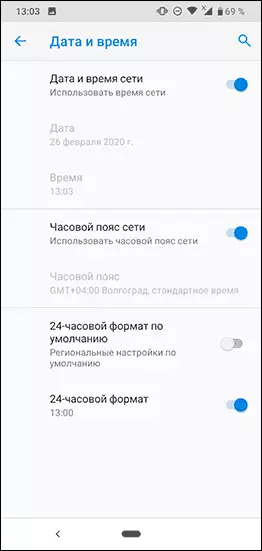
- Prøv en simpel genstart af din Android-enhed, undertiden løser det problemet: Tryk og hold tænd / sluk-knappen nede, indtil menuen vises, og vælg "Genstart" (i fraværet - Sluk for strømmen og tænd derefter igen).
- Hvis en simpel genstart ikke hjalp, genstart din telefon i sikker tilstand: For at gøre dette skal du trykke på knappen Shutdown-knappen, og når menuen vises med knappen "DISABLE", skal du trykke på og holde den nede. Du vil modtage et Android Reboot tilbud i sikker tilstand. Hvis applikationen er begyndt at downloade i sikker tilstand, er årsagen til problemet tredjeparts applikationer på telefonen, blandt hyppige kandidater: antivirusser, hjælpeprogrammer til rengøring af hukommelse, VPN-tjenester og proxyer. Prøv at deaktivere eller slette sådanne applikationer, og allerede i normal tilstand skal du kontrollere driften af afspilningsmarkedet (for at gå til normal tilstand, skal du bare genstarte enheden).
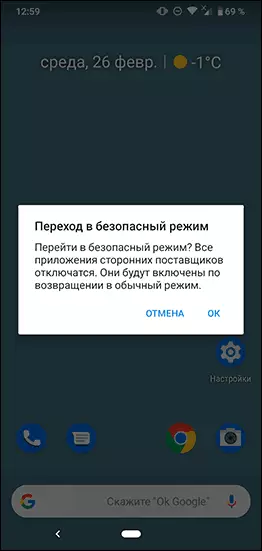
- Gå til indstillingerne - Programmer (eller Indstillinger - Programmer og Notifikationer - Vis alle programmer) og i menuen i højreklikket på "Nulstil programindstillinger". Bekræft nulstillingen, og kontroller derefter igen, hvis programmer downloades. Dine data forbliver på stedet, kun tilladelser og applikationsbegrænsninger vil blive nulstillet.
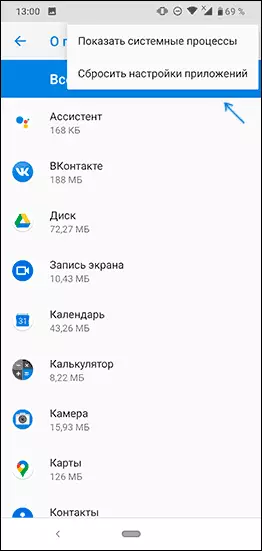
- Hvis du er fyldt med Android's interne hukommelse, skal du prøve at fjerne unødvendige spil eller applikationer, der optager meget plads.
En anden meget simpel metode, som mange udløser problemet under overvejelse:
- Luk programmet Play Market. I browseren på din Android-smartphone eller Tablet, skal du gå til webstedet https://play.google.com/store (mens du er i browseren, skal du være logget ind i Google-tjenester med samme konto, der bruges på telefonen) . I menuen på webstedet skal du vælge "Applications".
- Vælg ethvert program og klik på knappen Installer (hvis du ikke var godkendt, vil der først opstå en tilladelse). Vælg den enhed, hvor du vil installere programmet. Du vil blive informeret om, at ansøgningen snart vil blive installeret.
- Vent, indtil programmet er installeret. Hvis det er etableret, start Play Market igen, og det vil være muligt fra nu af det vil fungere som før.
Dette vedrører de enkleste metoder til at rette op på problemet, yderligere om nogle gange mere komplekse i implementering af handlinger.
Slet Google Play Market opdateringer
Prøv at slette Google Play-programopdateringer, som du bruger følgende trin:
- Gå til Indstillinger - Programmer eller Indstillinger - Programmer og meddelelser - Vis alle applikationer.
- Klik på Google Play-markedet på listen.
- Klik på "Deaktiver" og bekræft afbrydelsen af programmet.
- Hvis du vil forespørge source-versionen af programmet, skal du klikke på "OK" for at slette opdateringer.
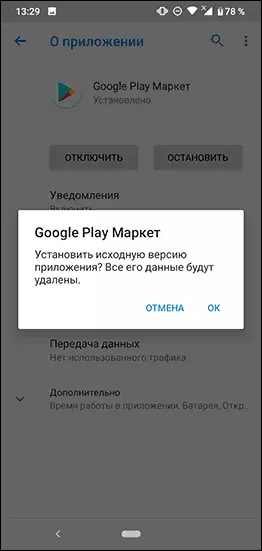
- Derefter skal du tænde Play Market Play-programmet igen og forsøge at starte applikationer.
Kontrol af aktiviteten på det ønskede afspilningsprogrammarked
Gå til Indstillinger - Programmer (eller Indstillinger - Programmer og Notifikationer - Vis alle programmer), Tænd for visning af alle programmer, herunder System (dette kan gøres i menuen med tre point til højre over) og sørg for, at Google Play Services applikationer, "Download Manager" og Google-konti (denne applikation er muligvis ikke i Android 10 og 9) inkluderet.
Hvis nogen af dem er i den frakoblingsliste, skal du klikke på et sådant program og tænde den ved at trykke på den relevante knap.
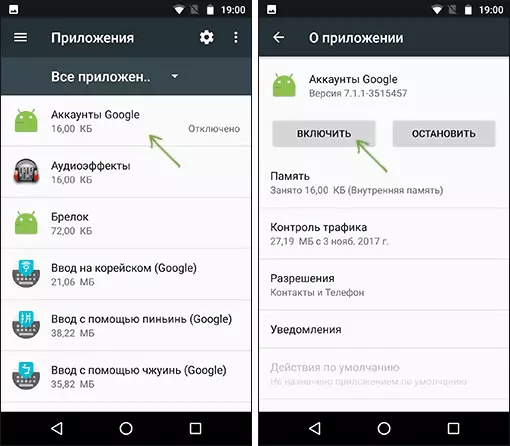
Nulstil cache og datasystemprogrammer, der kræves til download
Gå til indstillingerne - applikationer og for alle programmer, der er nævnt i den forrige metode (Google-konti i nærvær, Google Play, Download og Download Manager), samt til Google Play, rengør cachen og data (for nogle applikationer kun rengøring vil være tilgængelig. Cache). I forskellige skaller og Android-versioner udføres dette lidt anderledes, men på et rent system skal du trykke på "Storage" eller "Memory" i en applikationsinformation, og brug derefter de tilsvarende rengøringsknapper.
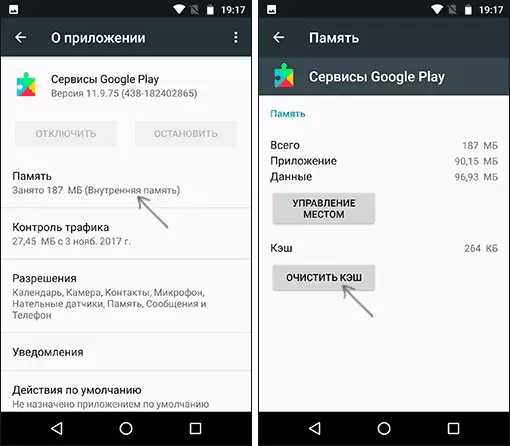
Nogle gange sættes disse knapper på siden Informationssiden, og gå til "Memory" er ikke påkrævet. Når du har rengjort cachen og data, skal du kontrollere, om applikationer fra butikken er indlæst.
Google Account Reset.
Prøv at nulstille Google-kontoen. Vigtig Så du ved præcis din kontoadgangskode, og hvis du har brug for to-faktor-godkendelse, har du evnen til at bekræfte indgangen (da brugen af denne metode potentielt kan have problemer):
- Gå til Indstillinger - Konti på din Android-telefon.
- Vælg din Google-konto, og klik på Slet.
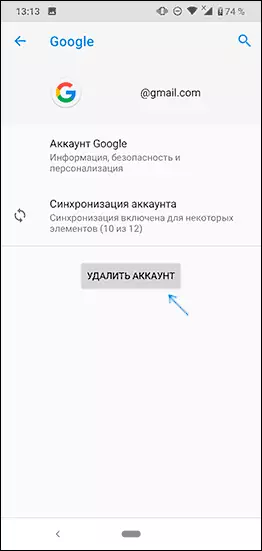
- Når du har fjernet kontoen, skal du tilføje den igen.
Også nogle gange, når du forsøger at downloade programmet i Play, kan du støde på en besked om, at du skal indtaste Google-kontoen, selvom den ønskede konto allerede er tilføjet til indstillingerne - konti (hvis ikke - tilføjer og bestemmer problemet). I dette tilfælde hjælper den ovenfor beskrevne metode ofte med at bruge Google Play-download gennem browseren.
Hvad skal man gøre, hvis Android-applikationer ikke downloades i Play Market - Video Instruction
Fælles fejl Play Market med yderligere formularer Fix problemer
Der er nogle, mest typiske fejl, der opstår, når du downloader Android-applikationer, for hvilke der er separate instruktioner på dette websted. Hvis du har nogen af disse fejl, er løsningen måske i dem:
- DF-DFERH-01 Fejl ved modtagelse af data fra serveren
- Uendelig venter på downloads i Play Market på Android
- Fejl RH-01, når du modtager data fra serveren i Play Market
- Fejl 495 i Play Market
- Fejl i Syntax Analysy Package på Android
- Fejl 924 Når du downloader applikationer i Play Market
- Ikke nok plads i hukommelsen af enheden Android
Derudover bemærker jeg, at det sker, at problemet ikke er på din enhed, men fra siden af Google Play selv (det rigtige tegn er applikationer ikke kun downloadet ikke kun med dig, men også på andre telefoner på andre netværk). I en sådan situation er det normalt nok at vente på deres beslutning fra Google. Tjek Google Play-arbejdsstatus her: https://downdector.ru/ne-rabotaet/google-play/
En anden mulighed er den gamle version af Android, for hvilken Google stoppede med at understøtte Play Market eller brugen af ikke-certificerede enheder (ofte - kinesiske telefoner) og Android-emulatorer. I denne situation kan du uploade applikationer efter andre metoder, vejledningen vil hjælpe med at downloade APK Android-applikationer.
Jeg håber, at en af mulighederne for at rette op på problemet vil være nyttigt i dit tilfælde. Hvis ikke - Prøv at beskrive detaljeret, hvordan det manifesterer sig, om det er rapporteret om eventuelle fejl og andre detaljer i kommentarerne, kan være i stand til at hjælpe.
